Corel draw umplere omogenă
Fig. 8.7. Placă de sprijin pentru lucrul cu umpleri
„Nu Completați“ butonul din bara de instrumente auxiliare elimină umplere obiectului, ceea ce face regiunea interioară a obiectului transparent. Toate celelalte butoane sunt adăugate la o varietate de umplere. Cea mai simplă și cea mai comună este o umplere uniformă, cu o singură culoare. Apăsați stânga „Fântâna Fill Dialog“, butonul din sub-panou. Ecranul va umple setările de dialog Fill (Uniform Fill uniform) (Fig. 8.8).
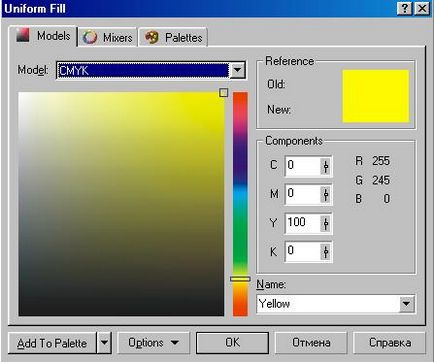
Fig. 8.8. Dialog Uniform Fill (umplere uniformă)
Pentru a utiliza acest dialog ar trebui să înțeleagă elementele de bază ale modelelor de culoare, așa cum sa discutat la începutul acestei cărți. Lista din partea de sus a casetei de dialog, selectați modelul de culoare. Pentru fiecare model, puteți alege o culoare prin specificarea raportului de culori primare în ea. Să alegem culoarea introducând valori în dialogul. În lista de model (model) CMYK pentru utilizarea acestui model pentru a reprezenta culoarea. Tastați o valoare C 20 în valoarea M 80, în Y 0. și în câmpul la valoarea 20. În cel Nou (New culoare), veți vedea o mostră de culoarea selectată, iar în câmpul Nume (Name) numele său - Violet (Purple). În lista de model (model) valoare RGB. Acum puteți afla relația dintre culorile în acest model pentru culoarea selectată: R - 152, G - 68 și B - 121. În CorelDRAW 10 este posibil pentru a căuta culoarea numelui său. Introduceți în câmpul Denumiți (Name), verde pădure cuvânt (mușchi), și culoarea dorită vedeți în domeniul nou (culoare Nou) a deschis lista Nume (Name), veți vedea mai multe nume de culori diferite. Există un alt mod de a obține nuanța dorită de culoare pentru o umplere uniformă. Faceți clic pe fila Mixere (dialog Mixer făcând clic pe etichetă corespunzătoare. Câmpurile din această filă vă permit să se amestece culorile pentru a produce nuanțe (fig. 8.9). În funcție de mozht fila Setări „au o opinie diferită.
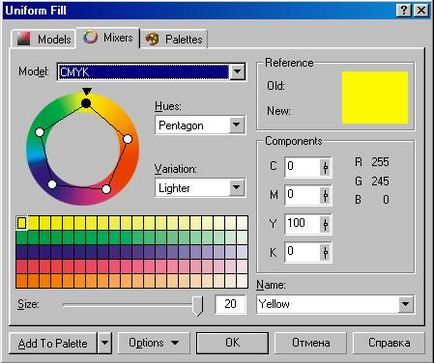
Fig. 8.9. Dialog culoare amestecare
Într-un exemplu de realizare (fig. 8.9 din dreapta) nuanțele afișate în grila și sunt rezultatul amestecării celor patru culori specificate aranjate în câmpurile de pe marginile plasei. Într-o altă formă de realizare (fig. 8.9 din stânga) pentru nuanțe ale roții de culoare sunt selectate din amestecul de mai multe culori luate pe o varietate de algoritmi. Pentru a comuta între opțiunile făcând clic pe butonul Options (Opțiuni) în submeniul prin selectarea amestecătoare de comandă (mixer) și una dintre următoarele: amestec de culori (tranziții de culoare) sau armoniile (culoare) Armonici. Încercați să experimentați cu opțiuni de culoare în casetele de dialog. Rezultatul potrivirea culorilor poate fi văzut în noul câmp (culoare nouă). În dialogul de umplere (Uniform Fill uniform), puteți selecta, de asemenea, o culoare de oriunde din paleta disponibilă în CorelDRAW 10. Pentru a intra în modul de operare cu palete standard, faceți clic pe fila Palettes (palete). Conținutul dialogului se va schimba (fig. 8.10). Dacă creați imagini nu pentru sine, ci pentru producție, trebuie să se gândească la faptul că toate culorile au fost standardul. Există mai multe palete standard, din care puteți alege aproape orice culoare. Selectați lista Tip (tip) Nume PANTONEź proces paleta Color System. Aceasta este una dintre paletele standard, care au venit cu programul CorelDRAW 10. Faceți clic pe orice culoare din paleta care apare. Astfel, puteți regla culoarea standard a paletei selectate.
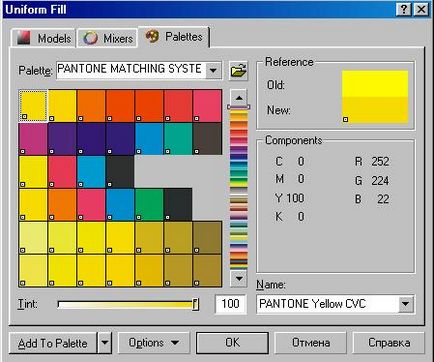
Fig. 8.10. Lucrul cu palete
Cum nu alege culoarea, faceți clic pe OK, se închide de dialog și caseta va fi umplut cu culoarea selectată. nu produce în mod necesar un dialog pentru a configura culoarea zayaivki. Puteți utiliza în acest scop o fixare specială. Faceți clic pe "Color Docker Window" în sub-bara de instrumente "Fill Tool" și veți vedea de consolidare pentru lucrul cu culoare (fig. 8.11). Un exemplu de realizare particular este selectată prin fixarea butoanelor în partea de sus din dreapta.
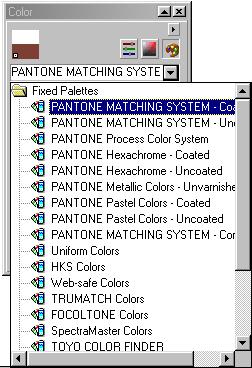
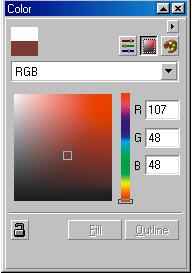
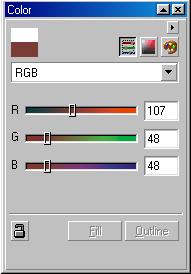
Fig. 8.11. Securizarea de lucru cu culoare